如何使用 RecBoot 退出恢復模式
有時,事情並不完全如你所願。 當您嘗試越獄設備或更新和降級固件時,總是有可能出現問題。 除其他外,您的 iPhone、iPad 或 iPod Touch 在執行這些操作時可能會卡在恢復模式。 您始終可以通過使用 iTunes 恢復設備來使其退出恢復模式。 但是,這會將您的 iOS 設備擦除為出廠設置。 為避免這種情況,長期使用 Apple 設備的用戶會使用 RecBoot 退出恢復模式,而不會丟失設備上的所有內容。
此外,如果您更喜歡使用 iTunes 讓 iPhone 退出恢復模式,您可以嘗試 在恢復模式下從 iPhone 恢復數據 在你開始之前。
第 2 部分:如何使用 RecBoot 退出恢復模式
在執行任何操作之前,您需要在計算機上下載 RecBoot——它可以在 Windows PC 或 Mac 上運行。 以下是下載鏈接:
以下是使用 RecBoot 退出恢復模式所需的步驟:
啟動 RecBoot。 您將自動在計算機上看到兩個按鈕 – 這將是您的選項: 進入恢復模式 及 退出恢復模式.

使用 USB 數據線將您的 iPhone、iPad 或 iPod Touch 連接到您的計算機。
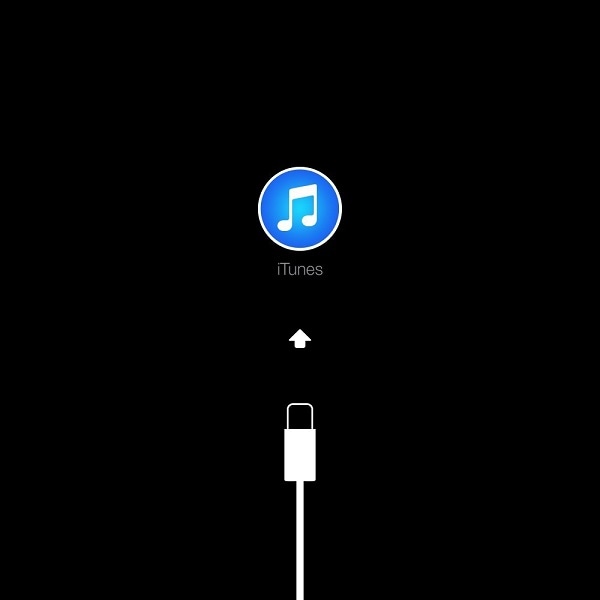
等待 RecBoot 檢測到您的 iOS 設備。
點擊 退出恢復模式 讓您的 iPhone、iPad 或 iPod Touch 退出恢復模式循環。

確保在此過程中您的 iOS 設備與計算機之間的連接不會中斷。 等待它完成。
第 3 部分:替代選項:DrFoneTool – 系統修復 (iOS)
RecBoot 的最佳替代方案是 DrFoneTool – 系統修復 (iOS),一款包羅萬象的設備修復軟件,擅長拯救你的安卓和iOS設備。 對某些人來說,它很昂貴——尤其是如果你只使用一次。 但是,如果您傾向於在設備方面遇到麻煩,那麼這是一項非常有價值的投資。 如果這不是您的常態,那麼免費試用版可能對您來說就足夠了……請記住,它的性能會受到一些限制。

DrFoneTool – 系統修復 (iOS)
3 步解決 iOS 問題,如 iPhone/iPad/iPod 上的白屏,不會丟失數據!!
- 修復各種iOS系統問題,如恢復模式,白色Apple徽標,黑屏,啟動時循環等。
- 只修復你的iOS正常,完全沒有數據丟失。
- 全面支持 iPhone 7、iPhone 6S、iPhone SE 和最新的 iOS 10.3!
- 適用於所有型號的iPhone,iPad和iPod touch。
重要事項: 您的 iPhone、iPad 或 iPod Touch 將安裝最新版本的 iOS 並在應用 DrFoneTool – 系統修復 (iOS) 後恢復其原始狀態,即已越獄的 iOS 設備將恢復其出廠設置或未阻止的設備將再次被鎖定。
使用 DrFoneTool – 系統修復 (iOS) 的好處之一是使用起來簡單直觀。 乾淨的界面是不言自明的,因此用戶不會對使用它感到困惑。
這是您可以使用該軟件退出恢復模式的方法:
在您的 Windows 或 Mac 計算機上下載並安裝該軟件。 啟動 Wondershare DrFoneTool。
點擊 系統修復 功能—單擊它以啟動該功能。

使用 USB 電纜在 iOS 設備與 Windows 或 Mac 計算機之間建立連接。 該軟件需要一段時間才能識別您的 iPhone、iPad 或 iPod Touch。 點擊 標準模式 當軟件檢測到設備時按鈕。

您將需要下載與您的 iOS 設備最兼容的固件包。 如果您不確定應該下載哪一個,請不要擔心,該軟件會建議哪一個是您特定設備的最佳固件。 選擇固件後,點擊 開始 按鈕。

完成固件下載需要很短的時間——安裝將在您的 iOS 設備上自動開始。

固件安裝後,軟件將開始修復您的設備並最終退出恢復模式。

這是一個 10 分鐘的過程。 該軟件會在完成時提醒您,讓您知道您的設備將以正常模式啟動。
重要事項: 如果 DrFoneTool – iOS System Recovery 無法強制您的 iPhone、iPad 或 iPod Touch 退出恢復模式,則可能是硬件問題而不是操作系統問題。 要解決此問題,您最好諮詢離您最近的 Apple 商店的專家以幫助您。

RecBoot 是一款出色的免費工具,可幫助您的 iOS 設備退出恢復模式。 使用 RecBoot 簡單明了,但如果它有任何問題,您可以選擇另一種方法。
如果您已成功使用這兩個程序以及您對它的想法,請告訴我們。

